
Obsah:
- Autor John Day [email protected].
- Public 2024-01-30 12:02.
- Naposledy zmenené 2025-01-23 15:07.
Ak ste niekedy chceli zmraziť všetky počítače v sieti (napríklad v práci alebo v škole), tu máte šancu. Môže to byť veselý žart, ale uvedomte si, že niektorí ľudia sa môžu rozčúliť, keď sú všetky počítače zmrazené. (Buďte opatrní! Ak nemáte povolenie alebo vlastníctvo, môžu byť voči vám vznesené obvinenia. Tento žart je technicky klasifikovaný ako útok odmietnutia služby. Nezodpovedám za nič, čo s týmito informáciami urobíte.)
Toto hromadné zmrazenie bude fungovať tak, že jeden alebo viac „hostiteľských“počítačov bude rozosielať státisíce vyskakovacích správ každému v sieti. Zakaždým, keď sa pokúsite na niečo kliknúť, prekážalo vám viac automaticky otváraných okien, ktoré čoskoro zmrazia počítač. Keď sú všetky počítače vypnuté a reštartované, všetko sa začína odznova! Bavte sa!
Krok 1: Napíšte skript
Najprv napíšeme skript netsend. To odošle správu na všetky počítače v sieti. Môžete s tým urobiť dávku alebo VBS, ale dávka je viac zastrašujúca. Tu je kód, ktorý potrebujete, a nezabudnite ho uložiť ako čokoľvek.bat (časť pred.bat môže byť ľubovoľná).: @echo vypnuté: startnet odoslať * správu Pôjde to čo najrýchlejšie a zaberie to celé využitie CPU. Tak nemôže nikto zastaviť program (pretože zaberá procesor) bez vypnutia počítača. Keďže všetky počítače v sieti sú balistické s automaticky otváranými oknami, nikto nebude vedieť, ktorý z nich to spôsobuje (obzvlášť ak to spustíte z dvoch počítačov v sieti, pretože obe môžu byť príčinou, ale vyzerajú ako obete).
Krok 2: Umiestnite súbor
Teraz urobíme to, že umiestnime dávkový súbor do spúšťacieho priečinka jedného alebo viacerých počítačov v sieti. Ak chcete, aby chaos pokračoval aj po reštarte všetkých počítačov (pozri krok 4), postupujte podľa tohto kroku. Ak chcete, aby váš žart trval krátko, tento krok preskočte. Navrhujem, aby ste postupovali podľa tohto kroku, pretože to výrazne zlepšuje dômyselnosť toho všetkého. Prejdite na ovládací panel a pozrite sa na ikonu „Programy“. Pod ním by mali byť niektoré odkazy, jeden s textom „Zmeniť spúšťacie programy“. Kliknite na ten. Odtiaľ by to malo byť celkom samozrejmé. Stačí pridať súbor do zoznamu.
Krok 3: Príprava na nasadenie
Bude to fungovať iba vtedy, ak majú používané počítače (vrátane obetí) povolené sieťové odosielanie. Je to jednoduché, ale pamätajte, že na to, aby žart fungoval, potrebujete počítače so systémom Windows XP. Možno už máte zapnuté sieťové odosielanie. V takom prípade môžete tento krok preskočiť. Možno budete chcieť skontrolovať (pozri spodnú časť tohto kroku). Keď to budeme mať na pamäti, otvoríme Run na jednom z počítačov. Môžete to urobiť buď stlačením klávesu Windows (kláves s logom Windows) a klávesu „R“, alebo v ponuke Štart v časti „Príslušenstvo“v časti „Všetky programy“. Keď sa zobrazí panel Spustiť, zadajte „services.msc“. (Samozrejme, bez úvodzoviek.) Stlačte Enter. Nové menu by malo prísť so zoznamom. Zoznam je zoradený podľa abecedy, čo uľahčuje navigáciu. Zistite, kde je napísané „Messenger“. Kliknite naň pravým tlačidlom myši a zvoľte „Vlastnosti“. Tam, kde je uvedené „Typ spustenia“, zadajte „Automaticky“. Vyjdite von. Opakujte to pre všetky počítače. Cvičením to zvládnete rýchlo. Ak chcete skontrolovať, či má počítač už povolené sieťové odosielanie, otvorte príkazový riadok. Môžete ho otvoriť buď zadaním „cmd“do poľa Spustiť, alebo kliknutím naň v časti „Príslušenstvo“. Teraz zadajte „net send /?“(opäť bez úvodzoviek). Ak odpovie informáciami o príkaze, potom je už povolený. Ak odpovie, že „net send nie je príkaz“, potom net send ešte nie je povolený.
Krok 4: Nasadenie zmrazenia
Keď ste všetci pripravení, otvorte súbor, ktorý ste vytvorili predtým. Ak chcete zaistiť maximálne zmrazenie, otvorte ho na viac ako jednom počítači. Sledujte, ako sa počítač každého začína rojiť pomocou kontextových okien. Čoskoro sa zavolá technické oddelenie, ale jediné, čo musíte urobiť, je vypnúť počítače. Normálne by sa to zastavilo, pretože vypnutie počítačov by znamenalo vypnutie programu, ale pretože sme ho vložili do spúšťacieho priečinka, spustí sa úplne od začiatku, keď je zapnutý správny počítač. Je to vynikajúci žart, pretože problémový počítač (počítače) môže byť jedným z mnohých identických počítačov. Opäť sa bavte!
Odporúča:
Meranie množstva vody pomocou tlakového senzora: 5 krokov
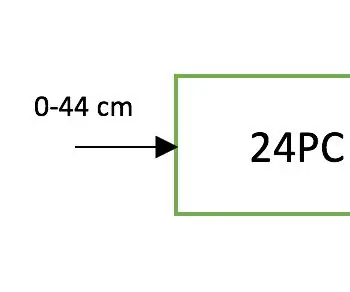
Meranie množstva vody pomocou tlakového senzora: Na meranie množstva vody v nádrži bol použitý tlakový senzor. Zariadenie: 24PC senzor Senzorová doska Rezistory Zosilňovače Nádrž
Stavový stroj a viac úloh naraz na Arduine s expandérmi SPI: 3 kroky

State Machine a multitasking na Arduine s expandérmi SPI: Minulý týždeň som požiadal o vytvorenie systému na pilotovanie ohňostrojov s arduinom. Na ovládanie požiarov bolo potrebných asi 64 výstupov. Jedným zo spôsobov, ako to urobiť, je použiť expandéry IC. K dispozícii sú teda 2 riešenia:- expandér I2C, ktorý však vyžaduje invertor, keď
Polargraphový kresliaci stroj veľkého rozsahu so zaťahovacou hlavou pera: 4 kroky (s obrázkami)

Polargraphový kresliaci stroj vo veľkom meradle so zaťahovacou hlavou pera: *Inštalácia tohto stroja vo veľkom meradle bola koncipovaná a vykonaná pomocou Rui Periera. Toto je dizajn pre kresbu s otvoreným zdrojovým kódom Polargraph (http://www.polargraph.co.uk/) projekt. Je vybavený zasúvateľnou hlavou pera a hardvérom, ktoré mu umožňujú
Rýchly náraz do mobilu: 6 krokov (s obrázkami)

Mobile Speed Bump: S príchodom strojového učenia v “ smart ” prostredia a autonómnych robotov, každý náš pohyb a každú potrebu bude čoskoro predvídať iná inteligentná vec. Už si nebudeme musieť dávať pozor ani čakať, kým budeme tekutinou
Zmrazenie ľadu v plechovkách s altosom ich urobí tuhšími pri rezaní dier atď.: 3 kroky

Zmrazenie ľadu v plechovkách Altoidů ich urobí tuhšími pri rezaní dier atď.: Altoidové plechovky sú skvelými kuframi a šasi pre projekty elektroniky a šunkových rádií, ale je ťažké ich rezať, pretože kov má tendenciu sa ľahko ohýbať a trhať. V tomto návode je ukázaný jednoduchý spôsob podoprenia kovu týchto altoidných plechoviek. Prístup
